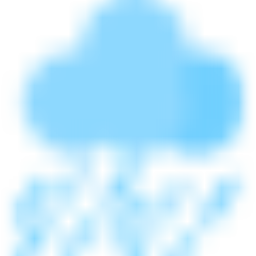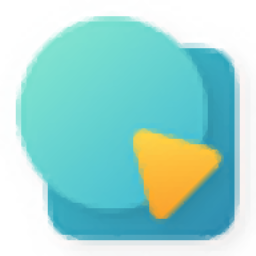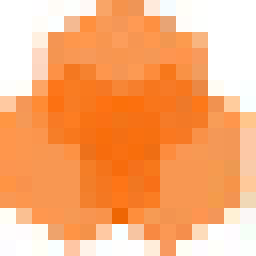EC易点云测
v1.7.0 免费版大小:249 MB 更新:2024/12/24
类别:其他软件系统:WinAll
分类分类

大小:249 MB 更新:2024/12/24
类别:其他软件系统:WinAll
EC易点云测功能强大简单、简单易用的可编程式自动化测试软件,该软件在EC产品序列中属于新媒体矩阵营销平台 ,可用于客户管理、多设备多资源工作协同,是一款免ROOT不限手机环境的自动化监测平台,该软件兼容性强,支持所有设备进行使用,全节点分析不限分辨率,支持OpenCV图色识别;EC易点云测支持IDEA智能开发、可以实时投屏预览运行,支持跨语言调用,可用于自动化测试App、不局限地域,任意地方部署设备,云端画面实时同步,定时/非定时执行任务,实现人机控制同步,自带数据分析功能,实现实时数据报表分析。
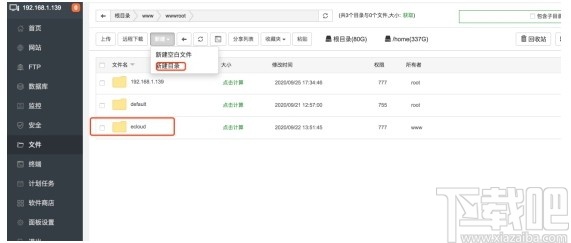
设备
用于执行任务的硬件设备,每个设备都有唯一的编号
脚本
可用于自动化执行某种任务的代码片段
资源
资源代表可以在脚本中使用的元素,例如文字、图片、音频、视频等
资源可通过获取资源的接口获取
任务
主任务:一组任务合集,包含了对应的执行设备组,执行时间周期状态等
子任务:单个功能任务单元,包含了需要的资源等信息
云控通过长链将主任务和子任务一起推送到设备中进行执行
数据
在设备上脚本运行之后产生的数据,可在云控中保存
可通过获取数据的接口获取之前产生的数据
执行流程
1、设备编号后,连接到云端
2、云端推送任务到EC中
3、EC加载脚本文件并调起脚本
4、脚本通获取任务ecloud.getTaskInfo()方法获取任务信息并循环子任务执行对应的功能
5、单个子任务执行完成,通过ecloud.subTaskOk或者ecloud.subTaskFail通知云端任务成功或者失败
6、开发者只需要对设备编号,关注4、5流程,其他的由EC自动处理
简单易编程
丰富的API,图像识别
可脱机运行,可单独发布
支持无障碍/免ROOT运行
智能IDE编程支持
脚本和UI可以进行任意交互
所有的服务都变成可选,对应用测试或者游戏测试用户比较友好
重写了找色函数,支持多方向查找
游戏测试用户可以不必要开启无障碍,只用代理服务也能完成自动化测试
1. 准备工作
1.1 服务器环境
linux服务器一台,centos或ubuntu系统,并安装好宝塔环境。
(windows也可以同样部署,保证redis mysql java正常可用即可)
1.2 必备软件
如果是配置域名,需要安装nginx或者apache
2. 云控部署
2.1 新建一个数据库
1、新建一个名字为ecloud的数据库,用户名和密码也是ecloud
2、数据库的编码选择utf8
下图:
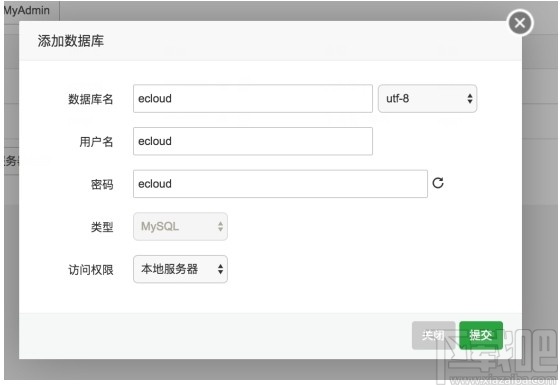
2.2 新建程序目录
1、在/www/wwwroot下面新建一个ecloud目录
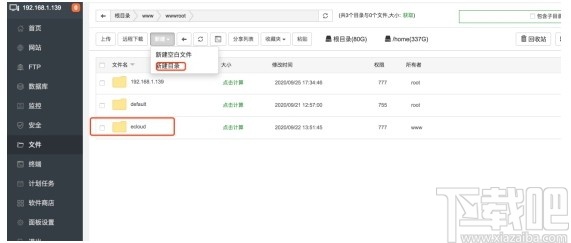
2、更改目录权限为777
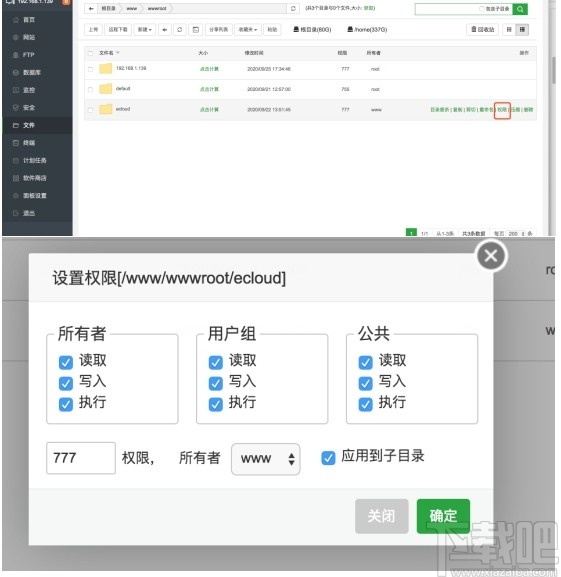
3、授权ecloud所有读写权限
使用root用户登录到phpmyadmin,找到用户栏目
编辑ecloud用户权限
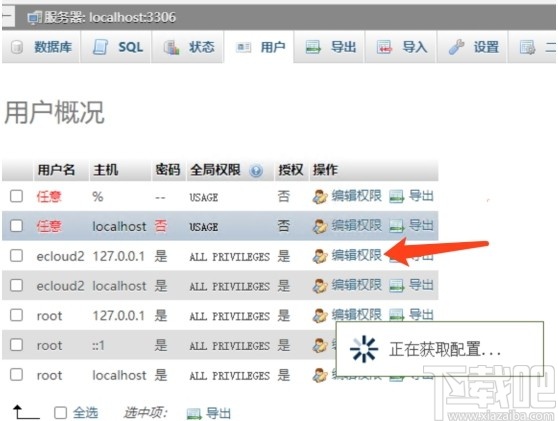
点击全选
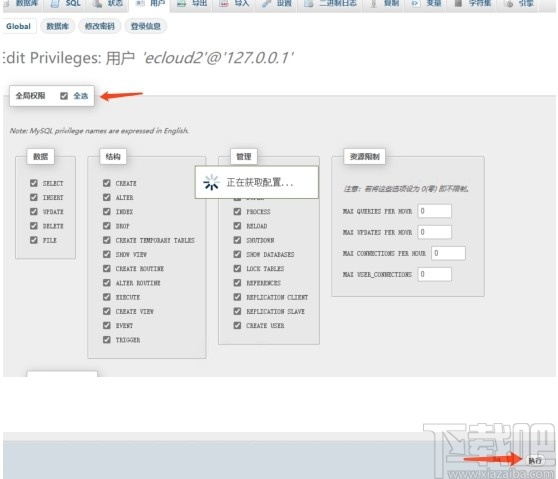
然后执行

执行完成就是全部权限了
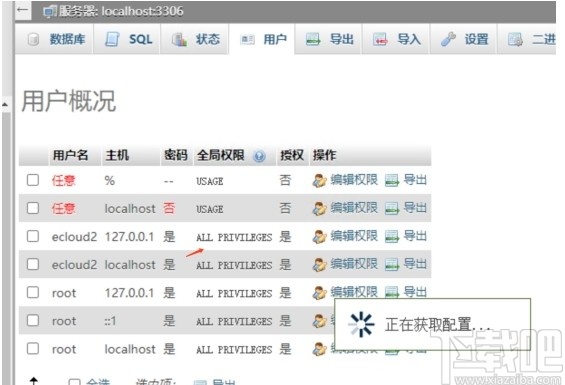
2.3 上传云控文件
1、下载ecloud.zip 压缩包本地解压(联系代理商获取安装包)
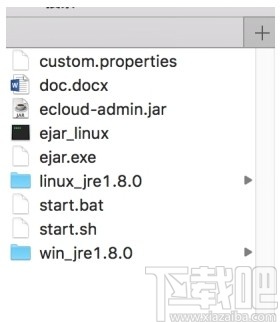
文件说明:
custom.properties :自定义属性的文件,比如数据库名称等
doc.docx :部署和使用文档
ecloud-admin.jar :主程序
linux_jre1.8.0 :linux环境的jre
win_jre1.8.0 :win环境的jre
start.bat :win下启动云控,(双击运行)
start.sh :linux下启动云控,(SSH终端运行)
3、上传文件
当前使用的linux环境,上传ecloud.zip即可,选择文件后点击开始上传,上传完毕关闭当前窗口
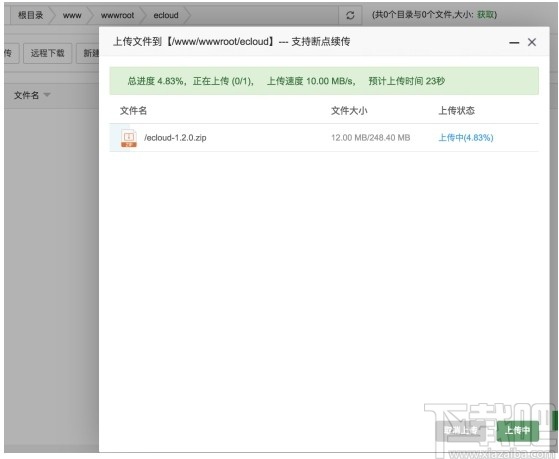
解压:

2.4 环境检查和运行
1、进入终端,进入程序目录
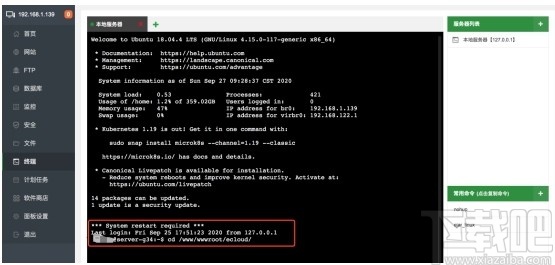
命令: cd /www/wwwroot/ecloud , 然后回车
如果进入终端提示,输入对应的用户名和密码即可
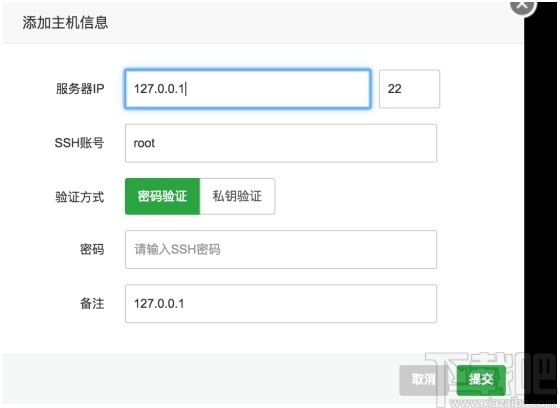
2.5 启动云控
启动前保证redis和mysql是运行的,类似这样:
2、设置程序可执行
命令: sudo chmod a+x *
提示输入密码,安装要求输入系统密码即可
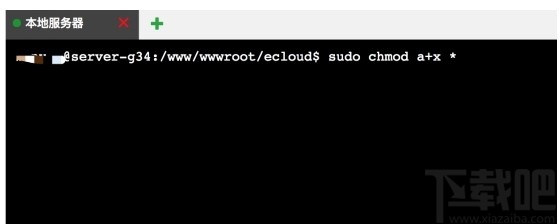
1、终端输入:./start.sh test
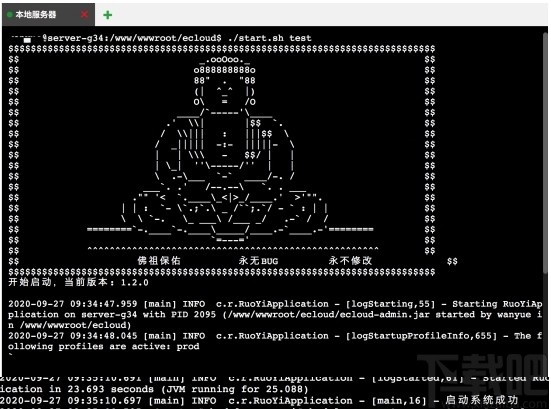
有以上字样代码启动成功
Windows用户启动的时候用该命令:
进入windows的cmd,然后进入到程序目录
双击start.bat文件即可
2、浏览器访问
地址是 外网IP+8099端口,这里用的是内网,地址是192.168.1.139:8099
3、测试成功后,进行后台运行
终端输入 ./start.sh start,回车即可。等待10秒钟,打开网站
默认用户名admin,密码admin123
4、如果访问不了请注意防火墙放行
宝塔防火墙:
输入端口,点击放行
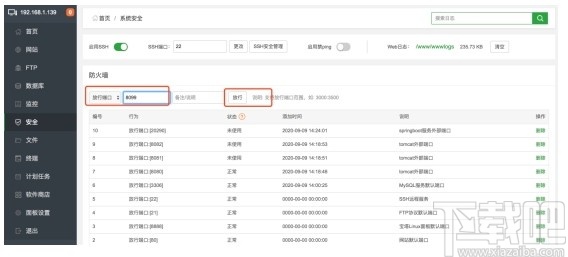
5、阿里云或者腾讯云,可以查看他们官方的安全组文档进行放行
2.6 命令和日志反馈
1、启动 ./start.sh start
2、停止 ./start.sh stop
3、状态 ./start.sh status
如果系统安装或者启动失败,请将程序目录下logs/文件夹日志发送给客服或者技术支持。
3. 云控使用说明
产品授权
(1.7.0以后的版本)
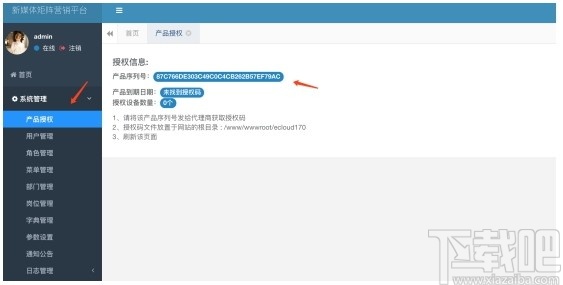
将序列号发给代理商,会生成一个txt文件,将文件按照2步骤,放到指定目录下面即可
3.1 设备管理
3.1.1 新增设备组
进入系统新增一个设备组
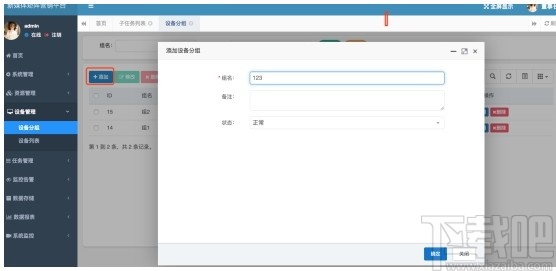
3.1.2 新增设备
进入设备列表新增一个设备
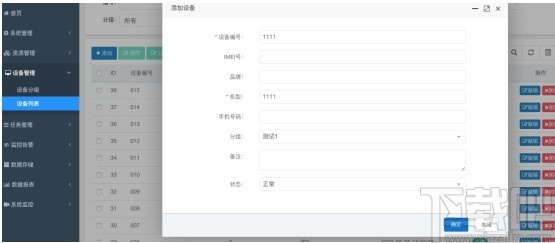
选择设备所在分组
3.2 资源素材(需要时)
脚本可以通过接口获取资源
https://easyclick.gitee.io/docs/#/zh-cn/ecloud/ecloud-func?id=ecloudgetresources-%E5%8F%96%E5%BE%97%E4%B8%80%E7%BB%84%E8%B5%84%E6%BA%90
3.2.1 新增资源组
进入资源管理- 素材分组 – 点击新增, 输入组名即可
3.2.2 新增素材
进入资源管理- 素材管理 – 点击新增, 输入或者上传文件即可
文本类型的素材直接输入素材内容
其他类型的需要上传文件或者填写url 地址
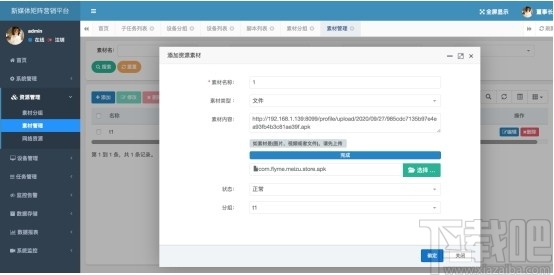
3.2.3 网络资源
对于需要使用网络代理的设备可以在这里填写,不需要使用网络资源就不填写
进入资源管理- 网络资源 – 点击新增
网络地址是对方分配的ip或者网址,到期时间是指网络资源到期,正确填写,可以自动预警
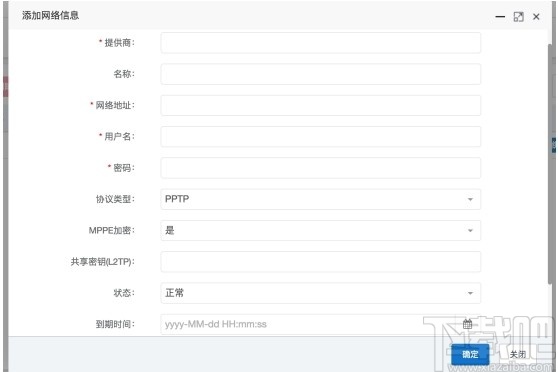
绑定设备
添加网络资源后,可绑定到设备,如下图
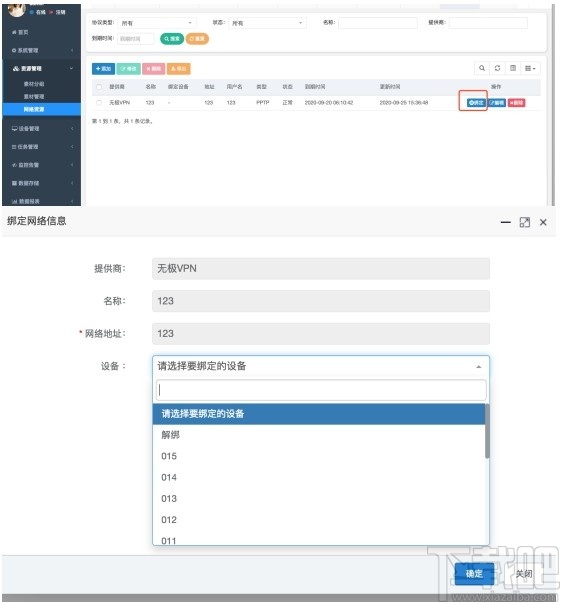
3.3 任务管理
3.3.1 脚本列表
用来管理脚本,执行任务的时候执行的就是脚本,可以点击新增,然后上传脚本
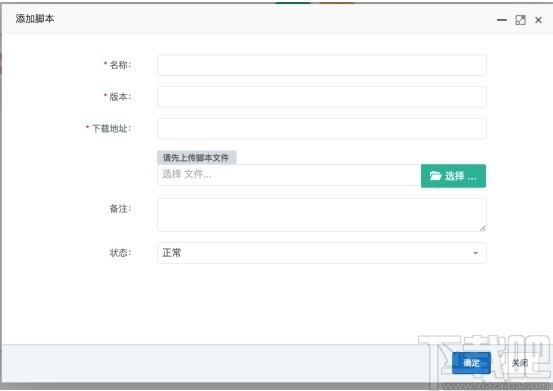
3.3.2 主任务
进入主任务列表,点击新增
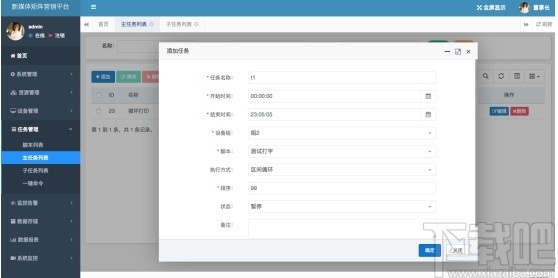
填写任务名称,执行开始和结束时间区间,选择设备组以及要执行的脚本。
执行方式:
区间循环: 不断循环执行
区间单词:区间被只执行一次
排序:如果一个设备加入到不同任务中,会按照排序进行一次执行,越大越优先执行
状态: 选择运行 就可以运行任务
3.3.3 子任务
子任务对应的脚本的单个子功能,详细可以看官方的demo
进入子任务列表,点击新增
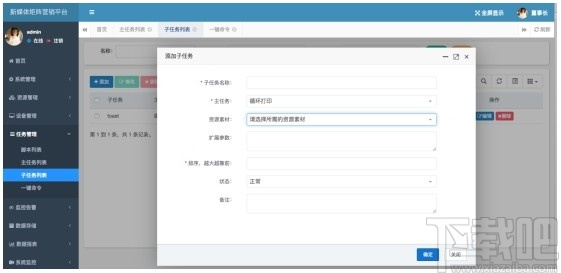
填写子任务名称
选择需要的素材,可选
填写扩展参数给脚本使用,可选
排序,下发给脚本的时候会按照该排序下发
3.3.4 一键命令
进入一键命令,点击新增
选择命令,然后选择执行设备
如果命令是安装软件,请上传apk文件
如果命令是执行shell,请在内容中填写命令
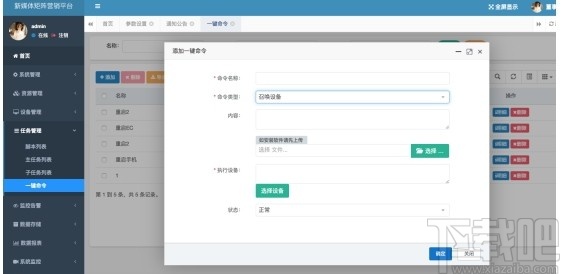
查看执行情况
点击一键命令 列表的明细按钮即可
3.4 监控告警
3.4.1 任务监控
任务执行过程中,需要试试观察看任务下发和执行结果,可以查看监控告警-任务监控,
这个结果成功失败,需要脚本进行上传,请查看脚本的函数文档
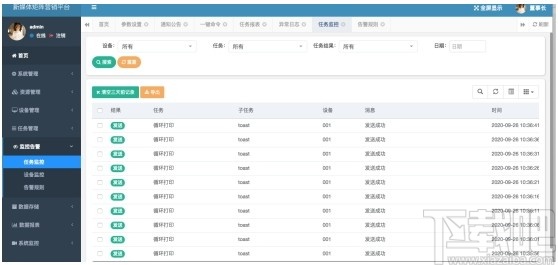
3.4.2设备监控
对设备的信息进行监控,例如正在执行的任务,温度 电量等
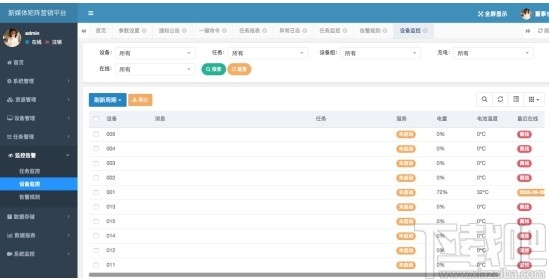
查看更多的监控属性
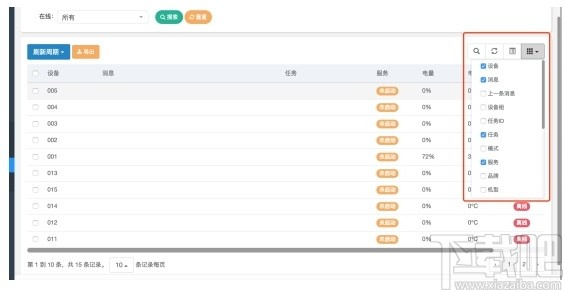
3.4.3 告警规则设定和开启
告警规则配合定时任务,进行对设备和系统的运维告警的方式,可使用默认的或者自己修改
其中的钉钉告警填写自己的钉钉机器人
钉钉机器人:https://www.dingtalk.com/qidian/help-detail-20781541.html
https://ding-doc.dingtalk.com/doc?spm=a1zb9.8233112.0.0.340c3a88sgMlJJ#/serverapi2/qf2nxq/9e91d73c
地址填写的是机器人的webhook地址
秘钥填写钉钉
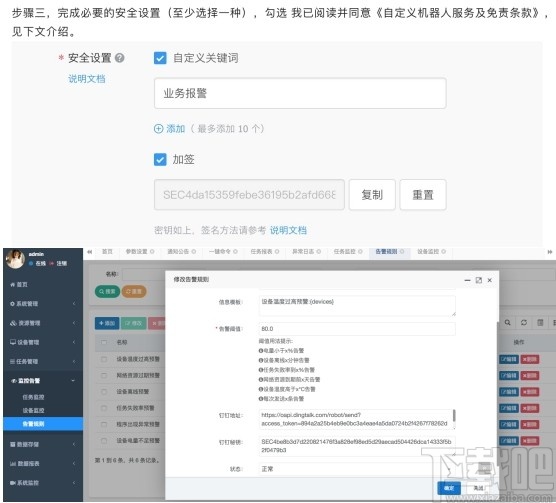
告警规则设定好后,打开告警定时任务即可(默认是关闭)
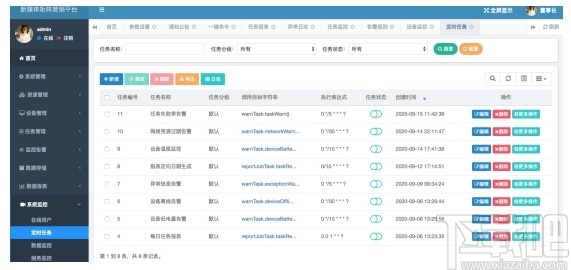
3.5 数据报表和异常
3.5.1 数据报表
打开定时任务中的 每日任务报表 凌晨会自动计算出前一天任务的报表数据
如果想手动跑出报表,可以打开报表定向日期生成,点击更多操作 – 运行一次即可
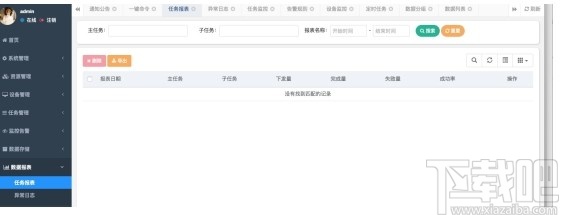
3.5.1 异常日志
异常是云控内置的监控脚本和程序异常,异常信息会自动报告到系统中方便开发者排查错误
3.6 数据存储
数据存储是用存储设备回传的信息
接口在
https://easyclick.gitee.io/docs/#/zh-cn/ecloud/ecloud-func?id=eclouduploadstoragedata-%E4%B8%8A%E4%BC%A0%E8%A6%81%E5%AD%98%E5%82%A8%E7%9A%84%E6%95%B0%E6%8D%AE
3.6.1数据分组
一组数据合计
3.6.2 数据列表
设备回传的数据保存
3.7 设备连接和开发
3.7.1 设备连接
在安卓手机上安装EC 5.3 以上的版本,并打开
点击云端标志:
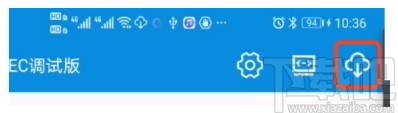
输入IP和端口号,设备编号,点击保存参数,点击测试链路。
打开云控服务开关,并重启EC即可自动连接到远程。
连接后,可以在云控的设备监控中查看设备的状态。
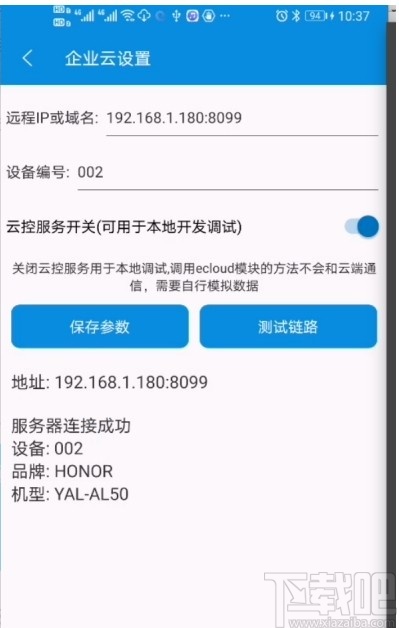
主任务未执行:
1、任务状态不正确
2、时间区间不正确
3、设备过期、暂停,等导致无可用设备
4、没有子任务
当前最新版本: 5.15.5
5.15.5:
1、修复IDEA图色模式的取图问题
2、修复保存节点图片问题
3、修复混合和插件工程新增jar包编译问题 Copy to clipboardErrorCopied
5.15.2:
1、修复多工程造成远程调试的问题
2、新增右键编译IEC文件Copy to clipboardErrorCopied
5.15.0:
1、新增Storage数据存储的模块
2、修复mac下面的隐藏文件导致脚本出错的问题
3、新增press函数,可以模拟按住不放
4、更改IDEA单工程为多模块方式,请看新建工程文档
5、修复IDEA打包参数混用的问题
6、新增二维码解析和生成
7、新增保存Bitmap的函数
8、新增左侧抽屉展示本机IP
9、新增激活自己的功能,activeSelf和activeDevice函数
10、新增splitScreen函数Copy to clipboardErrorCopied
5.14.0:
1、优化截图工具 范围自动为当前截图范围
2、新增自动点击截图的对话框
3、新增获取无障碍上次接收节点事件的时间函数:lastNodeEventTime
4、新增关闭自动化环境的函数:closeEnv
5、新增进程被重启将写入日志悬浮窗和文件
6、修复代理模式下抓节点的高度有差异的问题
7、独立出屏幕映射功能防止和节点界面干扰
8、修复EC APK横竖屏导致的页面重新加载问题
9、新增时间和计时相关的模块Copy to clipboardErrorCopied
5.13.0:
1、新增EC播放MP3
2、优化云控任务,按照设备选择
3、优化云控任务区间单次任务可重新执行
4、优化云控授权方式,更改为站点设备授权更方便
5、更改EC App 顶部按钮统一到左侧抽屉中
6、新增IDEA批量开启ADB WIFI的功能Copy to clipboardErrorCopied
5.12.0:
1、新增取得IEC包任何文件内容的函数,readIECFileAsByte和readIECFileAsString
2、新增将logd,logw等日志同步发送云端的设置,快捷方便代替ecloud.log
3、新增启停悬浮窗的关闭按钮
4、优化云控链接协议,减少掉线
5、修复云控区间单次执行任务的问题
6、优化打包时控制远程调试和云控按钮
7、该版本需要配合云控1.6以上使用
CIMCO Edit 其他软件276.25 MB7.5 简体中文版
详情CKplayer网页播放器 其他软件336 KB6.6 免费版
详情WordPress 其他软件6.7 MB4.1 英文版
详情Discuz论坛 其他软件4.05 MB官方版
详情Guns后台管理系统 其他软件12.5 MBv7.0.3 官方版
详情狂雨小说cms 其他软件7.8 MBv1.3.2 官方版
详情Slidev(开发幻灯片展示) 其他软件8.52 MBv0.10.2 官方版
详情魔众短链接系统 其他软件27.5 MBv2.0.0 官方版
详情易语言资源网源码下载工具 其他软件1.51 MBv1.0 免费版
详情W5 SOAR(自动化响应平台) 其他软件6.8 MBv0.4 官方版
详情魔众文档管理系统 其他软件28.8 MBv3.0.0 官方版
详情Milvus(矢量数据库) 其他软件6.0 MBv1.1.0 官方版
详情FlatBuffers(序列化库) 其他软件1.95 MBv2.0.0 官方版
详情Wendasns(问答社区系统) 其他软件7.8 MBv1.1.5 官方版
详情DM企业建站系统 其他软件14.0 MBv2021.5a 官方版
详情Ember.js(JavaScript框架) 其他软件1.66 MBv3.27.0 官方版
详情Exifr(EXIF读取库) 其他软件42.1 MBv7.0.0 官方版
详情RavenDB数据库 其他软件64.5 MBv5.1.7 官方版
详情iWebShop(开源商城系统) 其他软件11.5 MBv5.9.210101 官方版
详情OElove(婚恋交友系统) 其他软件28.7 MBv8.1 官方版
详情点击查看更多
ThinkSNS 其他软件20 MB4.6.1 免费版
详情CKplayer网页播放器 其他软件336 KB6.6 免费版
详情vqqq.com带20000数据库的笑话程序 其他软件300 KB2.0 官方版
详情EXE文件加口令源代码 其他软件799 KB3.0 官方版
详情PPTV网络电视系统 其他软件1.27 MB4.0.1.0 官方版
详情建站专家网站建设系统 其他软件20.02 MB1.0.4.1819 官方版
详情Turbo C 2.0库函数速查 其他软件71 KB1.0 官方版
详情中国联通SGIP1.2短消息网关客户端程序 其他软件54 KB1.37 官方版
详情伤感文学CMS文章发布系统 其他软件4.11 MB2.0 官方版
详情娱乐先锋论坛 其他软件1.31 MB5.3 官方版
详情笔试考试源代码 其他软件1.17 MB1.0.0 官方版
详情Deluge For Linux 其他软件2.79 MB1.0.0 官方版
详情幻影留言版(ASP多用户版) 其他软件567 KB5.30 官方版
详情GeniusBBS 其他软件475 KB1.1 官方版
详情上机考试源代码 其他软件1.01 MB1.0.0 官方版
详情vqqq.com在线网页编辑asp源码 其他软件22 KB1.0.0 官方版
详情CIMCO Edit 其他软件276.25 MB7.5 简体中文版
详情狐狗网页源代码显示器 其他软件434 KBBuild1214 官方版
详情农业企业网站模板中英繁企业网站管理系统源码 其他软件2.18 MB2010 官方版
详情vqqq.com多用户ip统计asp源码 其他软件134 KB1.0.0 官方版
详情点击查看更多
欢乐拼三张好友房2025 休闲益智61.5MBv7.2.0
详情欢乐拼三张无限金币2025 休闲益智61.5MBv7.2.0
详情大公鸡七星彩官方下载 生活服务33.2MBv9.9.9
详情宁波游戏大厅手机版2025 休闲益智61.5MBv7.2.0
详情欢乐拼三张一样的游戏2025 休闲益智61.5MBv7.2.0
详情jj游戏大厅手机安卓版2025 休闲益智61.5MBv7.2.0
详情欢乐拼三张炸金花2025 休闲益智61.5MBv7.2.0
详情jj游戏大厅2025 休闲益智61.5MBv7.2.0
详情欢乐拼三张游戏手机版2025 休闲益智61.5MBv7.2.0
详情欢乐拼三张新版app2025 休闲益智61.5MBv7.2.0
详情够力排列五奖表旧版 生活服务44MBv3.0.0
详情欢乐拼三张无限钻石版2025 休闲益智61.5MBv7.2.0
详情大神娱乐新版安装包2025 休闲益智61.5MBv7.2.0
详情欢乐拼三张腾讯游戏2025 休闲益智61.5MBv7.2.0
详情欢乐拼三张腾讯版2025 休闲益智61.5MBv7.2.0
详情欢乐拼三张新版本炸金花2025 休闲益智61.5MBv7.2.0
详情够力奖表旧版免费下载 生活服务0MBv1.0
详情欢乐拼三张原版2025 休闲益智61.5MBv7.2.0
详情欢乐拼三张腾讯棋牌2025 休闲益智61.5MBv7.2.0
详情欢乐拼三张竖屏2025 休闲益智61.5MBv7.2.0
详情点击查看更多